As traduções são geradas por tradução automática. Em caso de conflito entre o conteúdo da tradução e da versão original em inglês, a versão em inglês prevalecerá.
Configurar a autenticação de origem
Se seus servidores OPC UA precisarem de credenciais de autenticação para se conectar, você poderá definir um nome de usuário e uma senha em segredo para cada fonte de entrada. AWS Secrets Manager Em seguida, você adiciona o segredo ao seu grupo Greengrass e ao SiteWise conector de IoT para disponibilizar o segredo no seu gateway Edge. SiteWise Para obter mais informações, consulte Implantar segredos no AWS IoT Greengrass núcleo no Guia do AWS IoT Greengrass Version 1 desenvolvedor.
Depois que um segredo estiver disponível para seu gateway SiteWise Edge, você poderá escolhê-lo ao configurar uma fonte. Em seguida, o gateway SiteWise Edge usa as credenciais de autenticação do segredo quando se conecta à fonte. Para obter mais informações, consulte OPCFontes de dados UA.
Tópicos
Criar segredos de autenticação de origem
Neste procedimento, você cria um segredo de autenticação para sua origem no Secrets Manager. No segredo, defina pares de chave-valor de username e password que contenham detalhes da autenticação para sua origem.
Como criar um segredo de autenticação de origem
-
Navegue até o console do Secrets Manager
. -
Selecione Armazenar um novo segredo.
-
Em Select secret type (Selecionar tipo de segredo), selecione Other type of secrets (Outro tipo de segredos).
-
Insira pares
usernamedepasswordvalores-chave para os valores de autenticação do seu servidor OPC UA e, em seguida, escolha Avançar.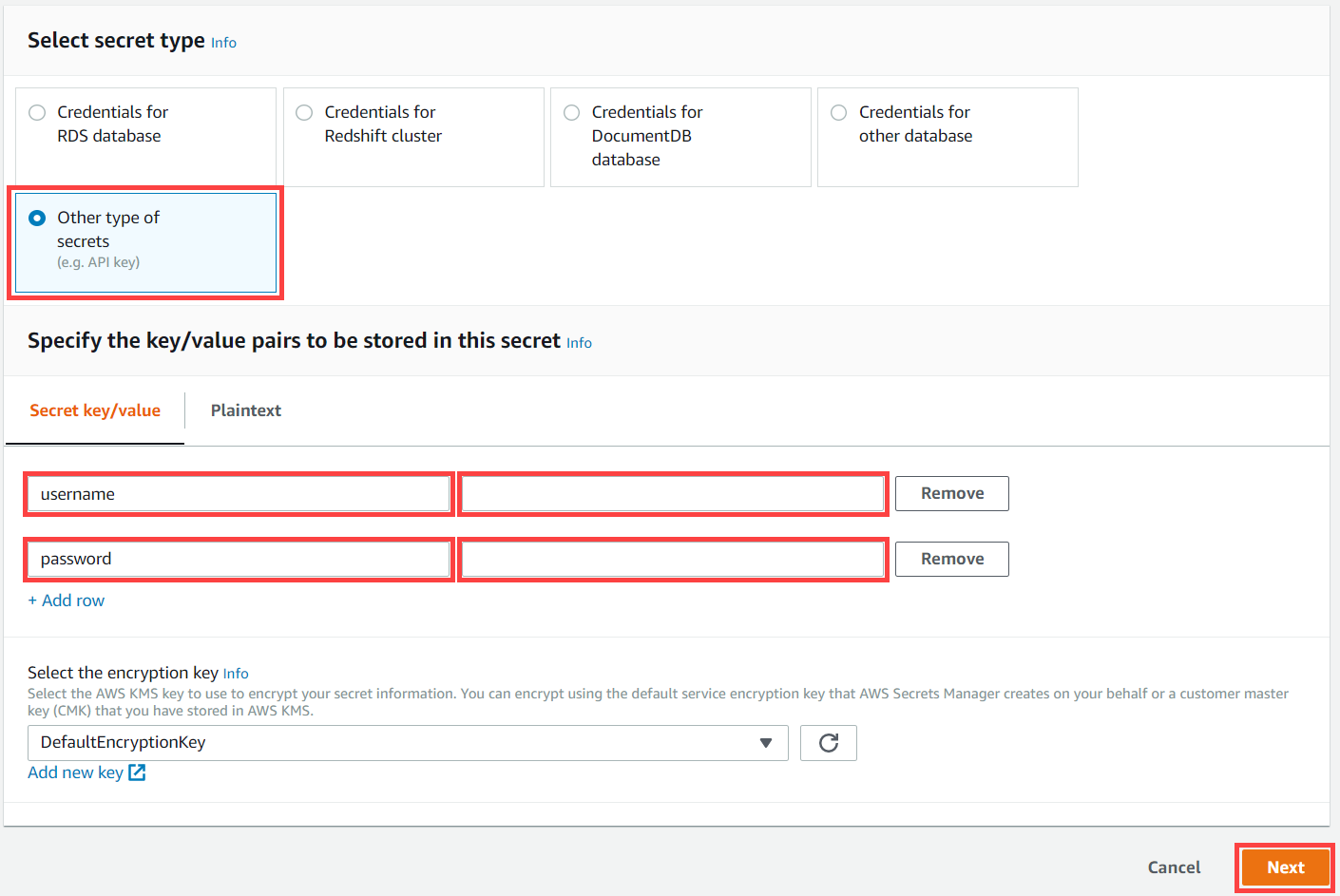
-
Insira um Secret name (Nome de segredo) que comece com
greengrass-, comogreengrass-factory1-auth.Importante
Você deve usar o prefixo
greengrass-da função de serviço padrão do AWS IoT Greengrass para acessar seus segredos. Se quiser nomear seus segredos sem esse prefixo, você deve conceder permissões AWS IoT Greengrass personalizadas para acessar seus segredos. Para obter mais informações, consulte Permitir AWS IoT Greengrass a obtenção de valores secretos no Guia do AWS IoT Greengrass Version 1 desenvolvedor.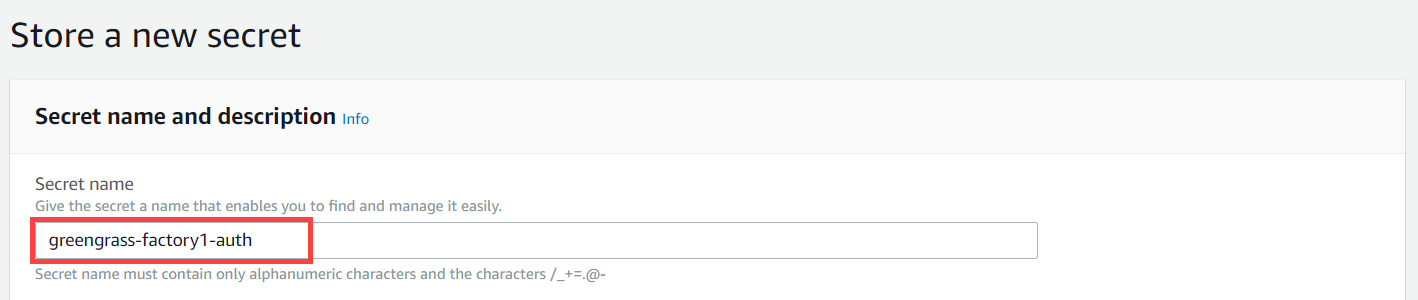
-
Informe uma Description (Descrição) e escolha Next (Próximo).
-
(Opcional) Na página Configure automatic rotation (Configurar mudança automática), configure a mudança automática para seus segredos. Se você configurar a alternância automática, deverá reimplantar seu grupo do Greengrass sempre que um segredo alternar.
-
Na página Configure automatic rotation (Configurar mudança automática escolha Next (Próximo).
-
Revise o novo segredo e escolha Store (Armazenar).
Adicionar segredos a um grupo do Greengrass
Neste procedimento, você adiciona seus segredos de autenticação de origem ao seu AWS IoT Greengrass grupo para disponibilizá-los ao seu conector de IoT SiteWise .
Para adicionar segredos a um grupo do Greengrass
-
Navegue até o console do AWS IoT Greengrass
. -
No painel de navegação, em Greengrass, escolha Grupos e escolha seu grupo.
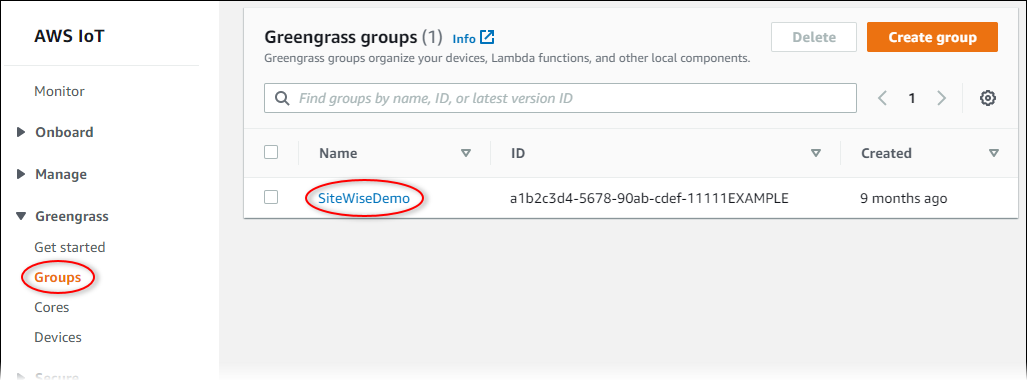
-
Na página de navegação, escolha Recursos.
-
Na página Resources (Recursos) escolha a guia Secret (Segredo) e escolha Add a secret resource (Adicionar um recurso de segredo).
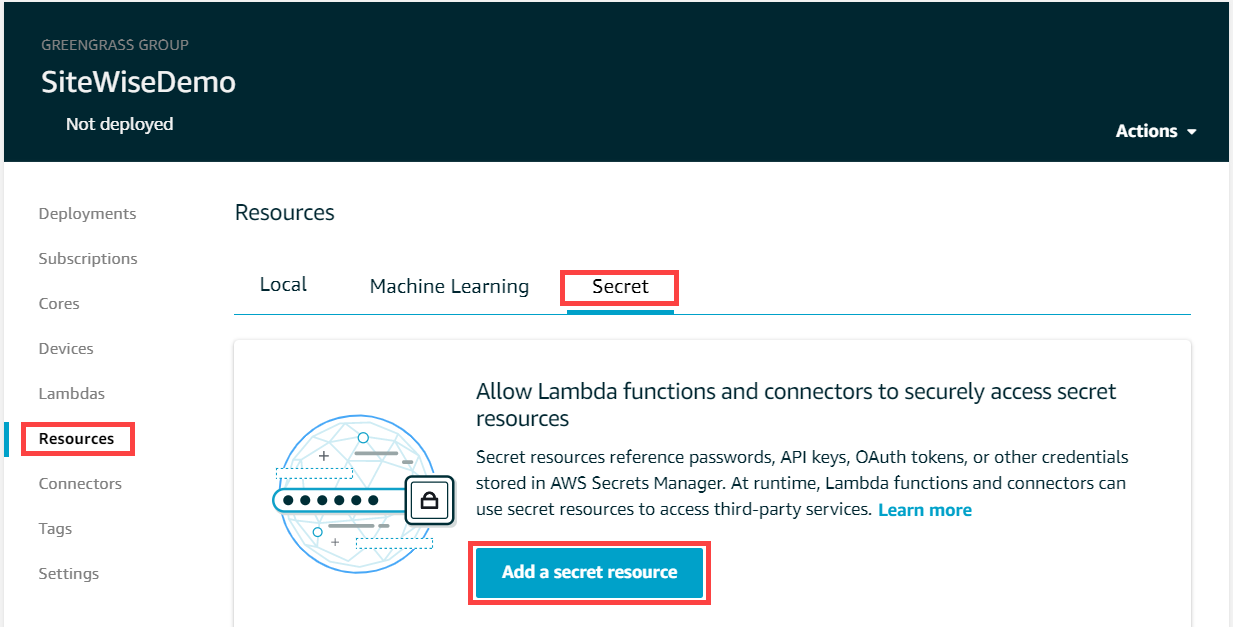
-
Escolha Select (Selecionar) e escolha seu segredo na lista.
-
Escolha Próximo.
-
Em Secret resource name (Nome do recurso de segredo), insira um nome para o recurso e escolha Save (Salvar).
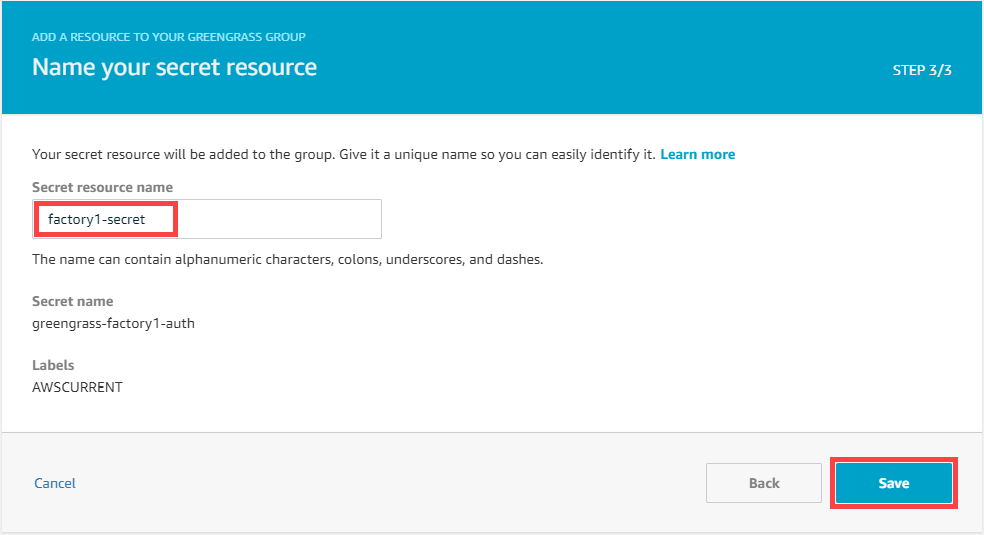
Adicione segredos a um conector de IoT SiteWise
Neste procedimento, você adiciona seus segredos de autenticação de origem ao seu SiteWise conector de IoT para disponibilizá-los AWS IoT SiteWise e para seu gateway SiteWise Edge.
Para adicionar um segredo ao seu conector de IoT SiteWise
-
Navegue até o console do AWS IoT Greengrass
. -
No painel de navegação, em Greengrass, escolha Grupos e escolha seu grupo.
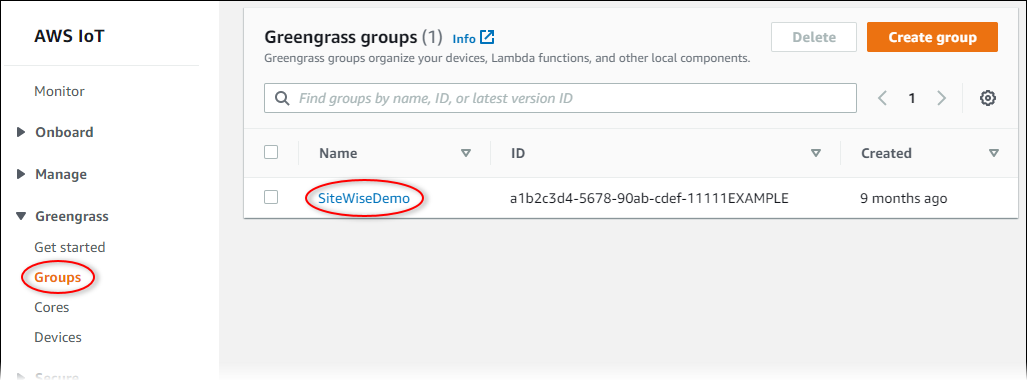
-
Na página de navegação, escolha Conectores.
-
Escolha o ícone de reticências do SiteWise conector IoT para abrir o menu de opções e, em seguida, escolha Editar.
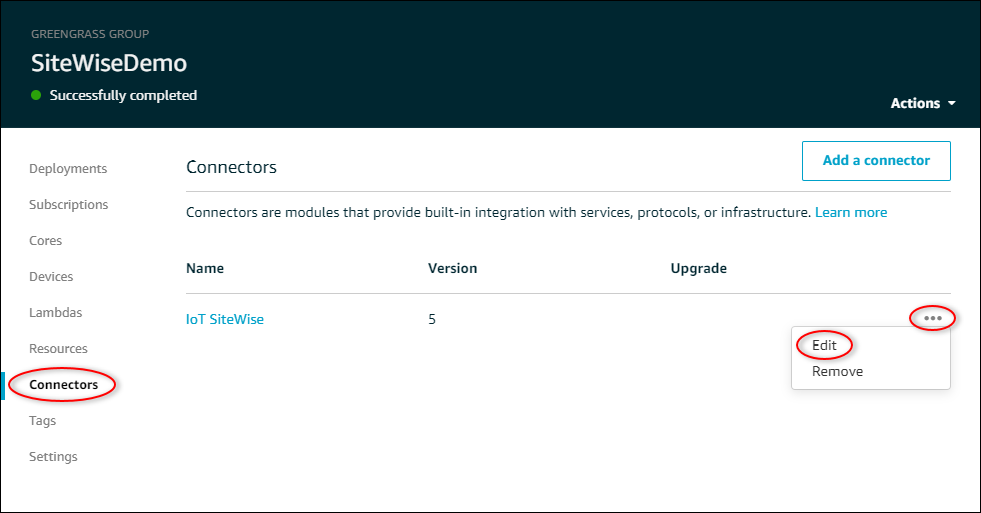
-
Em Lista de segredos de nome ARNs de usuário/senha do OPC UA, escolha Selecionar e, em seguida, selecione cada segredo a ser adicionado a esse SiteWise gateway do Edge. Se precisar criar segredos, consulte Criar segredos de autenticação de origem.

Se o segredo não aparecer, escolha Refresh (Atualizar). Se o segredo ainda não aparecer, verifique se você adicionou o segredo ao seu grupo do Greengrass.
-
Escolha Salvar.
-
No canto superior direito, no menu Actions (Ações), escolha Deploy (Implantar).
-
Escolha Automatic detection (Detecção automática) para iniciar a implantação.
Se a implantação falhar, escolha Deploy (Implantar) novamente. Se continuar a haver falha na implantação, consulte Solução de problemas de implantação do AWS IoT Greengrass.
Após a implantação do grupo, você pode configurar uma origem que usa o novo segredo. Para obter mais informações, consulte OPCFontes de dados UA.